"iPhone 17'imde görünmeyen iOS 16/15/14/13/8 güncellemesini nasıl düzeltebilirim? Kullanılabilir bir güncelleme var ve Ayarlar'da kırmızı 1 istemini görebiliyorum. Ancak oraya gittiğimde ve yalnızca cihazımın en son iOS 11. sürümünü çalıştırdığını belirten bir mesaj. Hatayı düzeltmek için iPhone'u yeniden başlatmayı denedim ama yine de var. Yeni iOS 17'yı güncellemenin başka yolları var mı?"
İOS'u güncelleme daha verimli ve duyarlı bir kullanıcı deneyimi elde etmenin harika bir yoludur. Çok kullanışlı ve rahat bir Apple cihazı kullanımı sağlamak için en son iOS'ta daha yeni harika özellikler tasarlanmıştır. Ayrıca, eski iOS'ta birçok hatayı düzeltir.
Ancak, birçok iOS kullanıcısı iOS 17/16/15/14/13 güncellemesi görünmüyor.
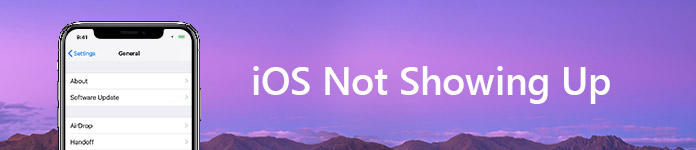
Bazı bilinmeyen nedenlerle, iPhone'unuzu veya iPad'inizi en son iOS sürümüne yükseltemez ve yalnızca "Güncelleme Denetlenemiyor. Yazılım güncellemesi kontrol edilirken bir hata oluştu" mesajını alamazsınız. Bunu göz önüne alarak, sorunu çözmenize yardımcı olacak bazı basit yöntemler topluyoruz. iOS 17/16/15/14/13 görünmüyor Bu yayında sorun.
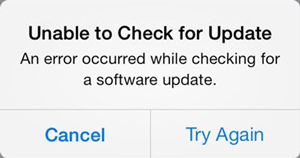
İOS güncellemesinin sorun çıkmaması için önce iPhone veya iPad'i yeniden başlatmayı deneyebilirsiniz. Bundan sonra, Ayarlar > genel > yeni bir iOS güncellemesi olup olmadığını kontrol etmek için.
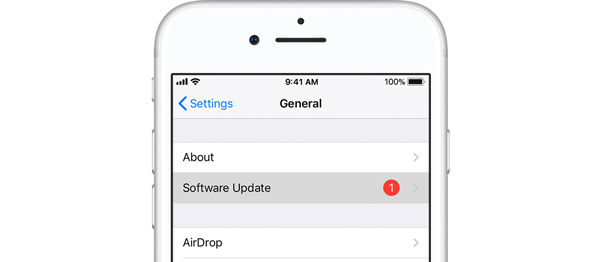
Bazen, iPhone iPad'i yeniden başlatmak, iOS'un görünmeme sorununu çözmenize yardımcı olmaz. Bu durumda, iOS cihazınızı yeniden başlatmayı seçebilirsiniz. İster iPhone ister iPad kullanın, tuşunu basılı tutabilirsiniz. Ana Sayfa + Power Ekranda Apple logosu görünene kadar düğmesine basın. Ardından iOS cihazınız otomatik olarak yeniden başlatılır ve zorla yeniden başlatma işlemini tamamlar.
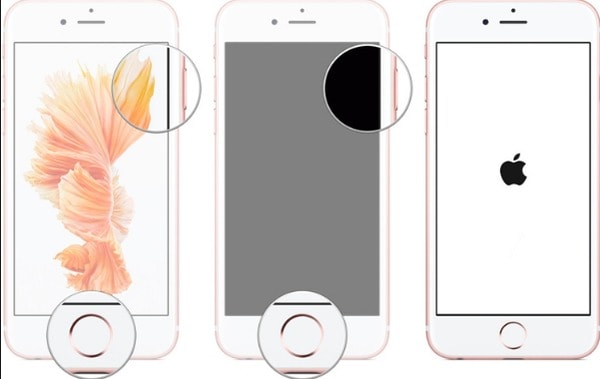
Ara sıra, kötü ağ bağlantısı or Düşük pil ayrıca iOS'un sorunu göstermemesine neden olur. Wi-Fi bağlantısını kesebilir ve birkaç dakika sonra yeniden bağlayabilirsiniz. iOS güncellemesi yeterli bataryaya ihtiyacınız var (% 50 veya daha yüksek). Böylece iOS cihazınızı sorumlu hale getirebilir ve ardından iOS güncellemesini kontrol edebilirsiniz.
Çoğu durumda, iPhone veya iPad'de görünmeyen yeni iOS sürümü ağdan kaynaklanır. Wi-Fi bağlantısını kontrol ettikten sonra, bu sorunu çözmek için ağ ayarlarını sıfırlayabilirsiniz.
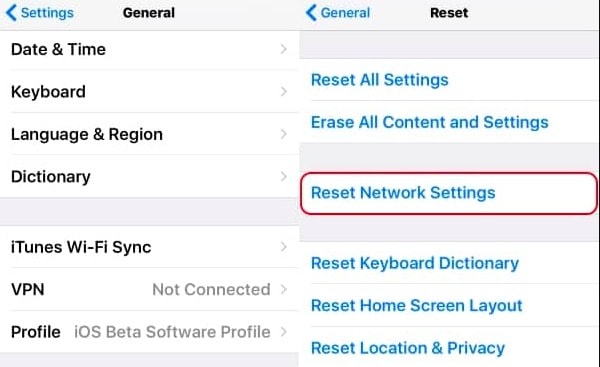
1. Adım İPhone veya iPad'inizi açın ve Ayarlar.
2. Adım Musluk genel > Reset > Ağ Ayarları Sıfırlama.
iTunes, çeşitli iOS verilerini aktarmak ve yedeklemek, medya dosyalarını ve diğer şeyleri aktarmak için harika bir araçtır. Ancak aynı zamanda, iCloud benzer işleri yapmak için basit ve kullanışlı bir yol sağlar. Bu yüzden giderek daha fazla kullanıcı iTunes'u eski günler olarak kullanmıyor.
Aslında iTunes, iOS'u en son sürüme kolaylıkla güncellemenize yardımcı olabilir. İOS 17/16/15/14/13 güncellemesinin görünmemesi durumuyla karşılaştığınızda iTunes'a dönüp iPhone veya iPad'i manuel olarak güncellemeyi deneyebilirsiniz.
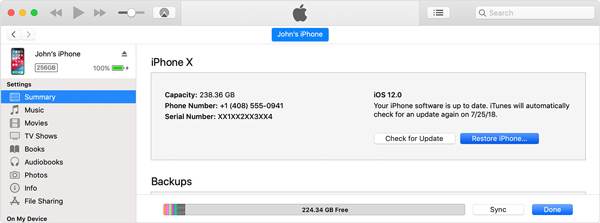
1. Adım Bilgisayarınızda iTunes'un en son sürümünü başlatın ve iPhone / iPad'inizi bir USB kablosuyla bağlayın. iTunes, iOS cihazınızı otomatik olarak algılar ve tanır.
2. Adım İPhone veya iPad'inizi seçin ve ardından Özet. Tıkla Güncellemeleri kontrol ediniz seçeneğini seçin. Tıklayın İndir ve Güncelle düğmesine basarak iOS güncellemesini yapın.
Daha önce iPhone/iPad'inize iOS beta sürümünü indirdiyseniz yeni iOS güncellemesi görünmez. Gerek beta sürümünü sil ve sonra resmi sürümü indirin.
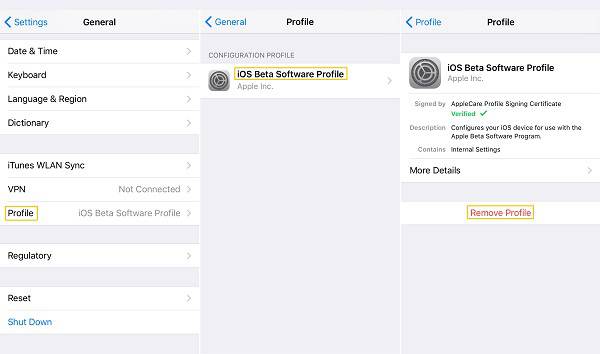
1. Adım Ekran kilidini aç ve aç Ayarlar Uygulamanın. musluk genel ve ardından bulmak için aşağı kaydırın Profil Bilgileri.
2. Adım Üzerine dokunun Profil Bilgileri ve sonra seç Profile kaldırmak seçeneği. Burada, iOS beta profilini kaldırmak için şifre girmeniz gerekiyor. İşlem tamamlandığında, iOS'un görünmeme sorununun çözülüp çözülmediğini kontrol etmek için tekrar "Yazılım Güncelleme" ye dönebilirsiniz.
iOS Sistem Kurtarma çeşitli sorunları çözmenize yardımcı olabilecek güçlü bir iOS sorun giderme yazılımıdır. Örneğin, Apple logosu, Kurtarma modu, DFU modu, Kulaklık modu, iPad beyaz ölüm ekranı ve daha fazlasına yapışmış iPhone'u düzeltme yeteneğine sahiptir. Şüphesiz, iPhone ve iPad'de görünmeyen iOS'u düzeltmenizi sağlar. Sadece ücretsiz indirin ve aşağıdaki kılavuzu kontrol edin.
1. Adım Bilgisayarınızda iOS Sistem Kurtarma'yı ücretsiz indirin, yükleyin ve çalıştırın. İOS cihazınızı USB kablosuyla bağlayın. Arayüzde "iOS Sistem Kurtarma" seçeneğini seçin.

2. Adım Tıklayın Başlama sorununu göstermemek için iOS güncellemesini düzeltmeye başlamak için düğmesine basın. Bu adım sırasında, cihazı Kurtarma'ya geçirmek için ekrandaki talimatları izlemeniz veya DFU modu.

3. Adım İOS cihazınızın modelini seçin ve tıklayın İndir sorun gidermeyi göstermeyen iOS için bir eklenti indirmek için. Tüm işlem bittiğinde iOS güncellemesini kontrol edebilirsiniz.

Hakkında konuştuk iOS 17/16/15/14/13 güncellemesi görünmüyor bu sayfada. Sorunu çözmenize yardımcı olacak birkaç etkili yol anlatılmaktadır. Umarım bu yazıyı okuduktan sonra kolayca kurtulabilirsiniz. Aslında, iOS güncellemesiyle ilgili başka birçok sorun var. Burada daha ayrıntılı bilgileri kontrol edebilirsiniz. En Önemli 32 Önemli iOS Güncelleme Sorunları ve Çözümleri. Hala herhangi bir şüpheniz varsa bize bir mesaj bırakmaktan çekinmeyin.